编辑:大龙虾
2017-03-17 10:49:05
来源于:系统城
1. 扫描二维码随时看资讯
2. 请使用手机浏览器访问:
http://wap.xtcheng.cc/xtjc/15830.html
手机查看
现在有许多网站上使用挂了大量的Flash广告,这些广告烦人不说,所使用的Flash插件还经常导致浏览器卡死等情况,下面就教大家使用Edge浏览器时如何屏蔽这些广告。
1、首先打开Edge浏览器,点击右上角的“…”图标,在弹出的选项中点击“设置”。
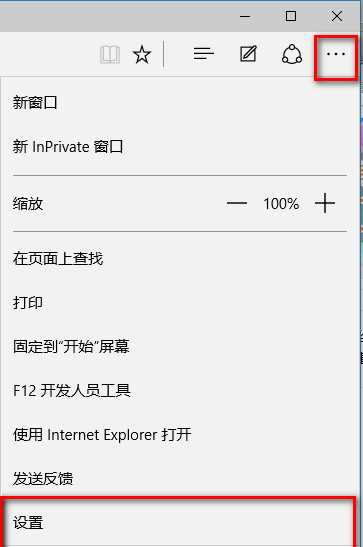
2、在设置界面拉到最底下,点击“高级设置”。
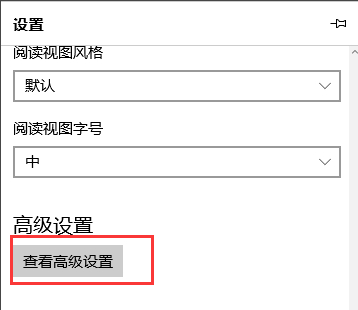
3、在高级设置中找到“使用Adobe Flash Player”选项,将其关闭,关闭Flash后,使用Flash显示的广告就被屏蔽掉了,不过这也会导致网页视频和小游戏之类的没法加载,下面继续教大家解决方法。
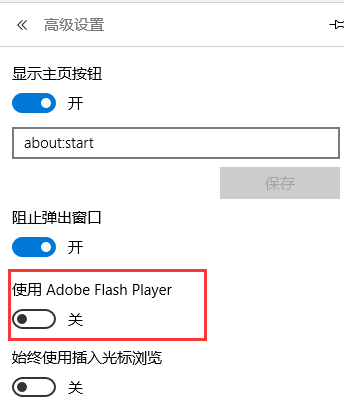
4、点击Edge浏览器的“…”图标,在弹出的选项中点击“使用Internet Explorer打开”。
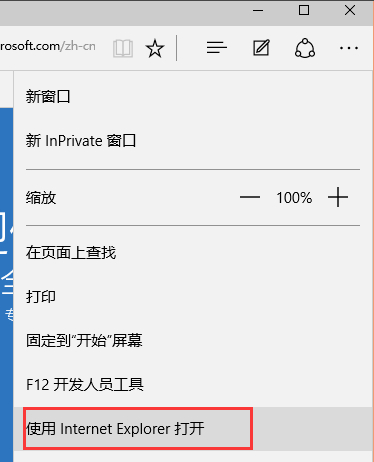
5、然后的IE浏览器中打开网址http://zythum.sinaapp.com/youkuhtml5playerbookmark/
6、如图所示,找到YouKu HTML5 Player将其直接拖到收藏夹,注意必须用拖而不是直接收藏。
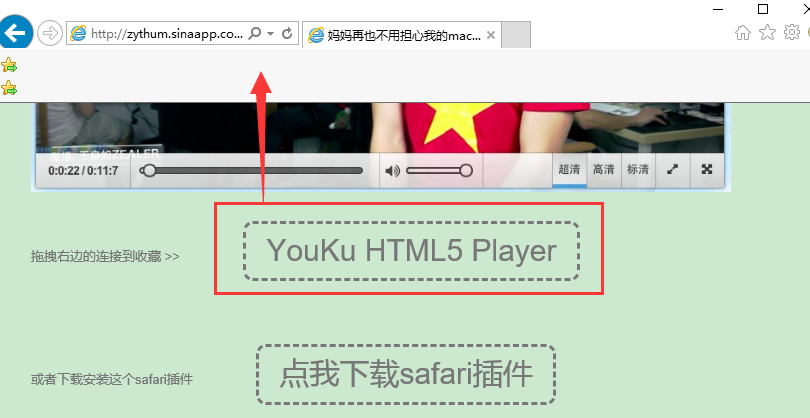
7、拖到收藏夹后会弹出确认框,点击“是”。
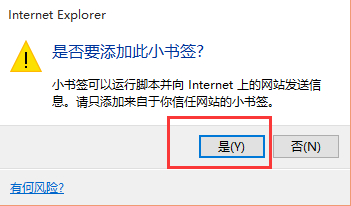
8、然后在Edge中点击三条横线的图标,如图所示,点击“导入收藏夹”。
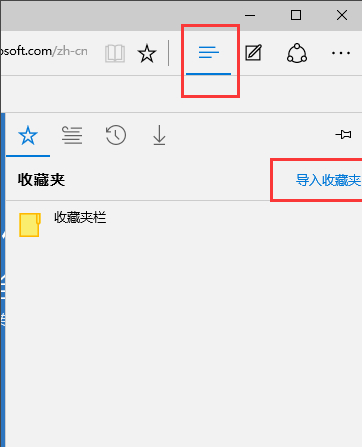
9、勾选Internet Explorer选项,点击“导入”,之所以这样做是因为Edge浏览器不支持直接拖拽到收藏夹。
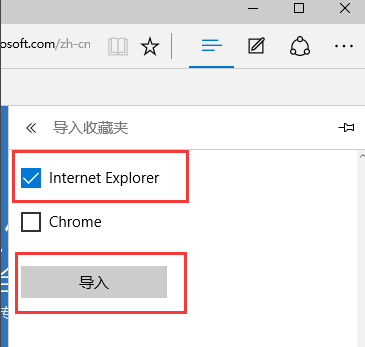
10、然后当我们打开要看视频的页面时,就点击收藏夹中的YouKu HTML5 Player选项,这样就可以以html 5的形式播放视频了,同时以Flash播放的广告依然不会显示。
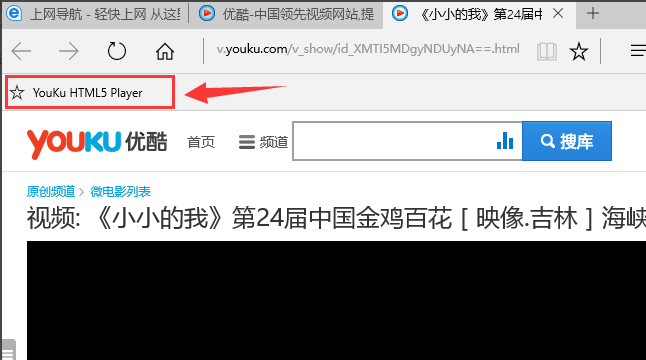
以上就是Edge浏览器屏蔽广告的设置方法,希望对大家有帮助,如果还有其他电脑问题,欢迎访问www.xtcheng.cc

微软推出的Windows系统基本是要收费的,用户需要通过激活才能正常使用。Win8系统下,有用户查看了计算机属性,提示你的windows许可证即将过期,你需要从电脑设置中激活windows。

我们可以手动操作让软件可以开机自启动,只要找到启动项文件夹将快捷方式复制进去便可以了。阅读下文了解Win10系统设置某软件为开机启动的方法。

酷狗音乐音乐拥有海量的音乐资源,受到了很多网友的喜欢。当然,一些朋友在使用酷狗音乐的时候,也是会碰到各种各样的问题。当碰到解决不了问题的时候,我们可以联系酷狗音乐

Win10怎么合并磁盘分区?在首次安装系统时我们需要对硬盘进行分区,但是在系统正常使用时也是可以对硬盘进行合并等操作的,下面就教大家Win10怎么合并磁盘分区。